Chủ đề cách phản chiếu màn hình iphone lên tivi: Việc phản chiếu màn hình iPhone lên tivi giúp người dùng thưởng thức nội dung trên màn hình lớn hơn với các cách thực hiện đa dạng, từ sử dụng AirPlay, ứng dụng thứ ba như AirScreen, đến kết nối qua bộ chuyển đổi HDMI. Bài viết này sẽ hướng dẫn chi tiết các bước phản chiếu để bạn dễ dàng chia sẻ hình ảnh, video, và thậm chí các ứng dụng yêu thích của mình từ iPhone lên tivi.
Mục lục
- Sử Dụng AirPlay để Phản Chiếu iPhone Lên Tivi
- IMAGE: Hình ảnh cho cách phản chiếu màn hình iphone lên tivi
- Sử Dụng Ứng Dụng Phản Chiếu Màn Hình
- Kết Nối iPhone Với Tivi Bằng Dây Cáp HDMI hoặc VGA
- Các Phương Pháp Phản Chiếu Không Cần Dùng Apple TV
- Khắc Phục Sự Cố Thường Gặp Khi Phản Chiếu Màn Hình iPhone Lên Tivi
- Các Mẹo và Lời Khuyên Khi Phản Chiếu Màn Hình iPhone Lên Tivi
- YOUTUBE:
Sử Dụng AirPlay để Phản Chiếu iPhone Lên Tivi
Sử dụng tính năng AirPlay là một cách hiệu quả và dễ dàng để phản chiếu màn hình iPhone lên tivi, mang đến trải nghiệm giải trí với hình ảnh và âm thanh rõ nét. Dưới đây là các bước để thực hiện:
- Trước tiên, đảm bảo iPhone và tivi của bạn được kết nối với cùng một mạng Wifi. Điều này là điều kiện cần để các thiết bị có thể nhận diện và kết nối với nhau.
- Trên tivi (đặc biệt là các dòng hỗ trợ AirPlay như một số model Samsung hoặc Apple TV), vào phần Cài đặt, chọn Cài đặt AirPlay và bật tính năng này nếu chưa kích hoạt.
- Trên iPhone, mở Trung tâm Điều khiển bằng cách kéo từ cạnh trên màn hình xuống (iPhone X trở lên) hoặc từ cạnh dưới lên (các dòng iPhone cũ hơn).
- Chạm vào biểu tượng Phản chiếu màn hình (biểu tượng hình hai hình chữ nhật chồng lên nhau) để mở danh sách các thiết bị khả dụng.
- Trong danh sách các thiết bị hiển thị, chọn tên tivi hoặc thiết bị hỗ trợ AirPlay mà bạn muốn kết nối. Khi kết nối lần đầu, màn hình tivi có thể hiển thị một mã xác nhận.
- Nhập mã xác nhận này vào iPhone của bạn để hoàn thành việc ghép nối.
- Ngay sau khi ghép nối thành công, màn hình iPhone sẽ được phản chiếu lên tivi, cho phép bạn thưởng thức các nội dung một cách sống động hơn trên màn hình lớn.
- Để ngừng phản chiếu, vào lại Trung tâm Điều khiển trên iPhone, chọn biểu tượng Phản chiếu màn hình, và nhấn Dừng phản chiếu.
Sử dụng AirPlay để phản chiếu màn hình iPhone lên tivi không chỉ giúp tăng trải nghiệm giải trí mà còn phù hợp với nhiều đối tượng người dùng nhờ thao tác đơn giản, không cần dây kết nối, và đảm bảo chất lượng truyền tải hình ảnh tốt nhất.

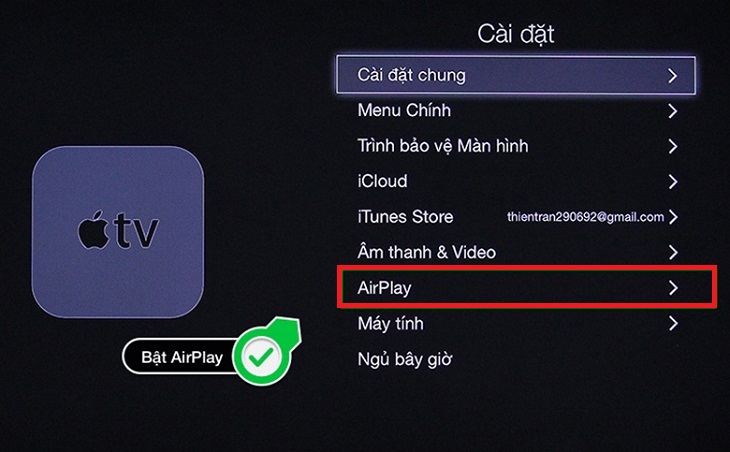
Khám phá cách phản chiếu màn hình iPhone lên tivi Sony mới nhất 2023 để tận hưởng trải nghiệm giải trí tuyệt vời!

7+ cách phản chiếu màn hình iPhone lên tivi Sony cực tiện lợi, giúp bạn dễ dàng chia sẻ nội dung yêu thích.

Cách phản chiếu màn hình iPhone lên tivi Sony mới 2024, mang đến công nghệ hiện đại và tiện ích.
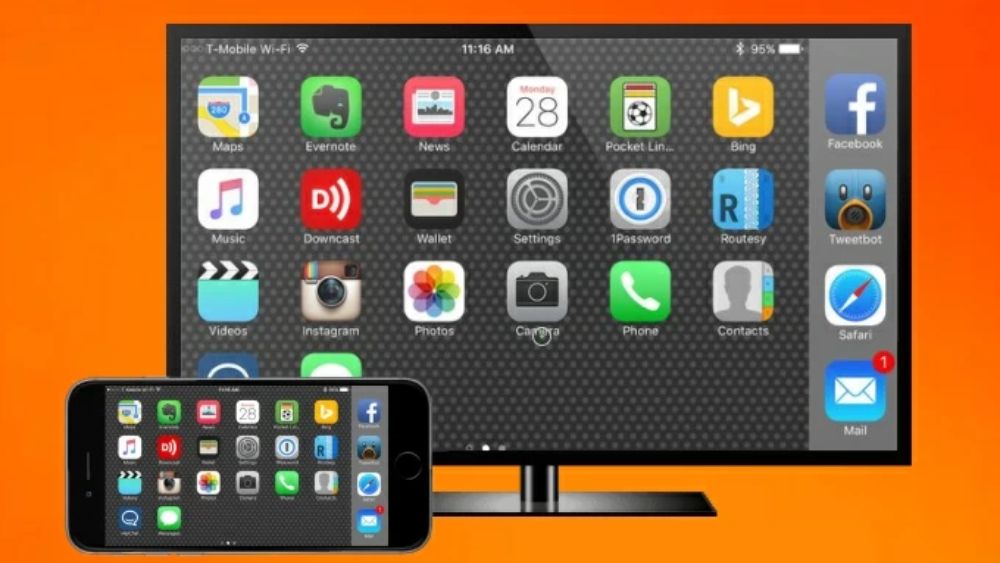
Kết nối iPhone với Tivi đơn giản và nhanh chóng nhất, dễ dàng thực hiện tại nhà!
Sử Dụng Ứng Dụng Phản Chiếu Màn Hình
Để phản chiếu màn hình iPhone lên tivi một cách dễ dàng mà không cần cáp kết nối, người dùng có thể sử dụng các ứng dụng hỗ trợ, như AirScreen, Google Cast, hoặc ứng dụng từ nhà sản xuất tivi. Các ứng dụng này cho phép kết nối không dây, thuận tiện cho việc chia sẻ nội dung giữa iPhone và tivi chỉ với vài thao tác.
Bước 1: Cài đặt Ứng dụng Phản Chiếu Màn Hình
- Truy cập vào App Store trên tivi của bạn (hoặc Google Play Store đối với Android TV).
- Tìm kiếm ứng dụng phản chiếu phù hợp, ví dụ như AirScreen hoặc Google Cast.
- Tải về và cài đặt ứng dụng này trên tivi.
Bước 2: Kết Nối iPhone với Tivi Qua Ứng Dụng
- Mở ứng dụng vừa cài đặt trên tivi và làm theo hướng dẫn để bắt đầu kết nối.
- Trên iPhone, vuốt xuống từ góc trên bên phải màn hình để mở Trung tâm điều khiển.
- Chọn Screen Mirroring và tìm tên tivi của bạn trong danh sách thiết bị hiển thị.
- Chạm vào tên tivi để kết nối, và nhập mã hiển thị trên tivi (nếu được yêu cầu) để xác nhận kết nối.
Bước 3: Hoàn Tất Kết Nối
- Sau khi kết nối thành công, màn hình iPhone sẽ được phản chiếu lên tivi. Bạn có thể trình chiếu ảnh, video, hoặc thậm chí nội dung ứng dụng từ điện thoại lên màn hình lớn.
- Để ngắt kết nối, quay lại Trung tâm điều khiển và chọn Stop Mirroring.
Lưu Ý Khi Sử Dụng Ứng Dụng Phản Chiếu Màn Hình
Một số ứng dụng phản chiếu như AirScreen hỗ trợ nhiều công nghệ truyền tải không dây như AirPlay, Google Cast, và Miracast, giúp tăng tính tương thích với nhiều dòng tivi và hệ điều hành khác nhau. Hãy đảm bảo tivi và iPhone kết nối cùng một mạng WiFi để đảm bảo chất lượng phản chiếu tốt nhất.

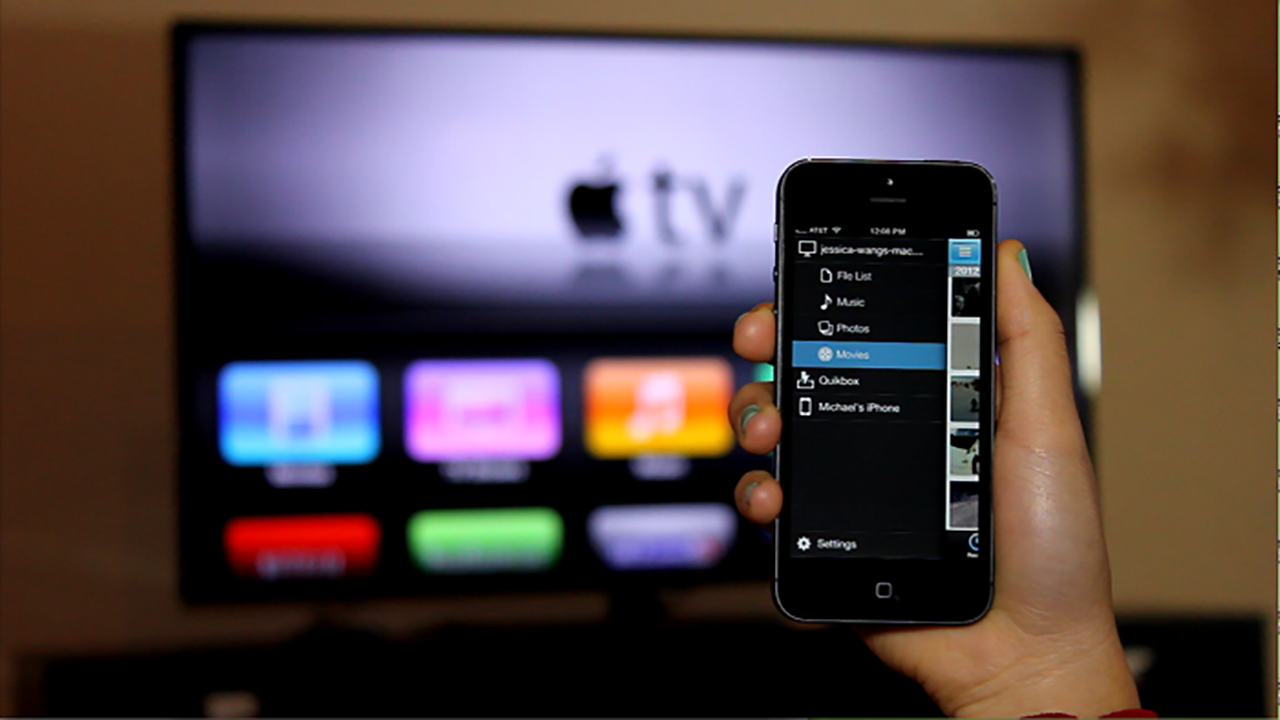
Cách kết nối iPhone với Tivi thật đơn giản, giúp bạn trải nghiệm nội dung trên màn hình lớn.
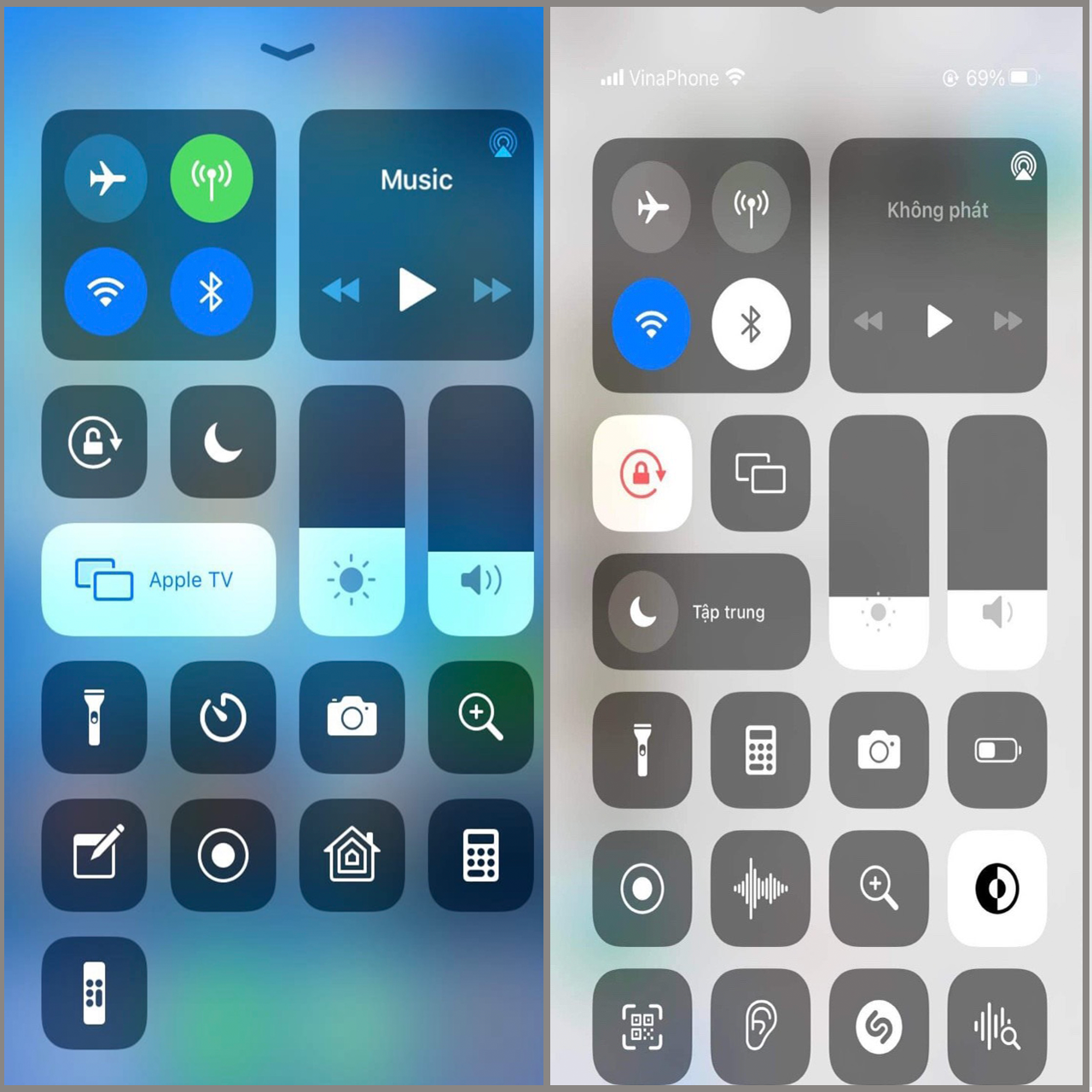
Chiếu màn hình iPhone lên tivi Samsung bằng AirPlay 2 dễ dàng và hiệu quả.
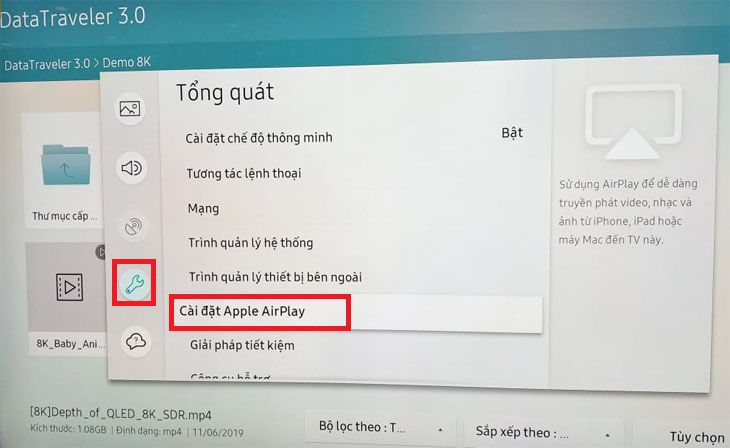
Hướng dẫn chi tiết cách chiếu màn hình iPhone lên tivi Samsung bằng AirPlay 2.
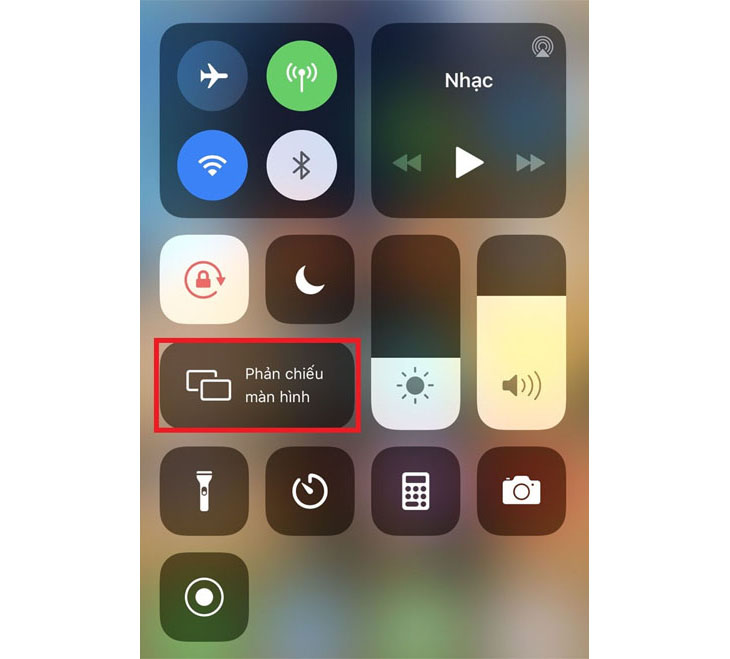
Bật, tắt phản chiếu màn hình iPhone lên tivi NHANH NHẤT với vài bước đơn giản.
Kết Nối iPhone Với Tivi Bằng Dây Cáp HDMI hoặc VGA
Để phản chiếu màn hình iPhone lên tivi qua cáp HDMI hoặc VGA, bạn cần một thiết bị chuyển đổi phù hợp và làm theo các bước sau:
- Chuẩn bị thiết bị kết nối:
- Với cáp HDMI: Dùng bộ chuyển đổi Lightning to Digital AV Adapter (cho cổng HDMI) hoặc bộ Lightning to VGA Adapter nếu tivi chỉ hỗ trợ VGA.
- Cần có dây cáp HDMI hoặc VGA (phù hợp với cổng trên tivi).
- Kết nối iPhone với bộ chuyển đổi: Cắm đầu Lightning của bộ chuyển đổi vào cổng sạc của iPhone.
- Kết nối bộ chuyển đổi với tivi:
- Với HDMI: Cắm cáp HDMI vào bộ chuyển đổi và đầu còn lại vào cổng HDMI trên tivi.
- Với VGA: Cắm cáp VGA vào bộ chuyển đổi và đầu còn lại vào cổng VGA trên tivi. Nếu cần, cắm thêm cáp âm thanh từ iPhone đến tivi để truyền tải âm thanh.
- Chọn nguồn đầu vào trên tivi: Dùng điều khiển tivi để chọn cổng đầu vào tương ứng (HDMI hoặc VGA). Sau khi chọn đúng cổng, màn hình iPhone sẽ được phản chiếu trên tivi.
Với cách này, bạn có thể phát nội dung từ iPhone lên tivi với chất lượng cao và độ trễ thấp, tạo trải nghiệm xem phim, hình ảnh hoặc chơi game trên màn hình lớn một cách mượt mà.

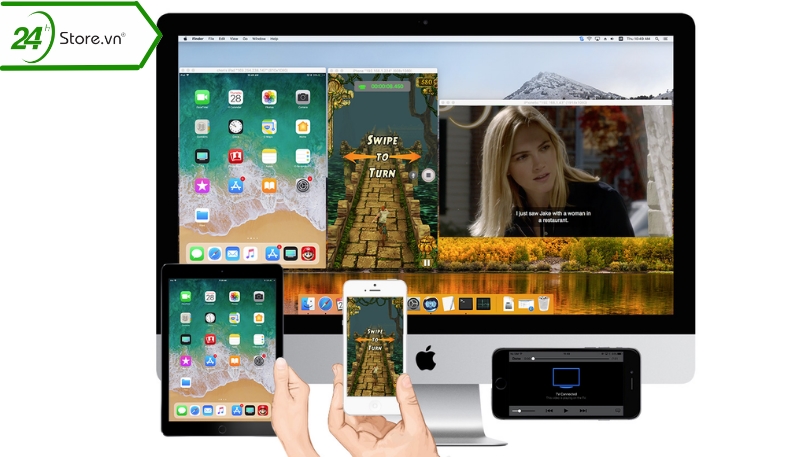
Các Phương Pháp Phản Chiếu Không Cần Dùng Apple TV
Nếu không có Apple TV, bạn vẫn có nhiều phương pháp khác để phản chiếu màn hình iPhone lên tivi thông minh, tận dụng các ứng dụng và thiết bị hỗ trợ. Dưới đây là một số cách phổ biến và dễ thực hiện:
- Phản chiếu qua Chromecast:
- Đảm bảo cả iPhone và Chromecast đều kết nối cùng mạng Wi-Fi.
- Mở ứng dụng hỗ trợ Chromecast trên iPhone (như YouTube hoặc Netflix).
- Nhấn vào biểu tượng "Cast" và chọn tivi của bạn để phản chiếu nội dung từ iPhone lên màn hình tivi.
- Sử dụng ứng dụng AirScreen trên Tivi:
- Tải ứng dụng AirScreen trên tivi thông minh của bạn từ cửa hàng ứng dụng tích hợp.
- Mở ứng dụng và nhấn "Bắt đầu" để kích hoạt chức năng nhận tín hiệu phản chiếu.
- Trên iPhone, vào Trung tâm điều khiển, chọn "Screen Mirroring" và chọn thiết bị của bạn từ danh sách hiện ra.
- Nhập mã xác nhận (nếu có) để kết nối thành công.
- Phản chiếu bằng ứng dụng của nhà sản xuất tivi:
Một số dòng tivi có ứng dụng riêng hỗ trợ kết nối không dây với iPhone:
- Samsung Smart View: Tải ứng dụng Samsung Smart View, mở và chọn tivi từ danh sách, sau đó thực hiện các bước kết nối.
- TCL Magic Connect: Mở ứng dụng Magic Connect, chọn thiết bị tivi phù hợp và nhập mã xác nhận khi được yêu cầu.
- Panasonic TV Remote 2: Tải ứng dụng Panasonic TV Remote 2 và làm theo hướng dẫn để kết nối iPhone với tivi Panasonic.
Những phương pháp trên không cần Apple TV nhưng vẫn đảm bảo khả năng phản chiếu màn hình iPhone một cách hiệu quả. Chọn cách phù hợp với thiết bị của bạn và làm theo các bước để có trải nghiệm tốt nhất.

Khắc Phục Sự Cố Thường Gặp Khi Phản Chiếu Màn Hình iPhone Lên Tivi
Phản chiếu màn hình iPhone lên tivi có thể gặp một số sự cố. Dưới đây là các vấn đề thường gặp và cách khắc phục:
- Không thấy tùy chọn AirPlay hoặc Phản Chiếu Màn Hình:
Đảm bảo rằng iPhone và tivi đã kết nối cùng một mạng Wi-Fi. Kiểm tra xem chức năng AirPlay hoặc Miracast đã được bật trên tivi. Cập nhật hệ điều hành iOS và phần mềm của tivi để đảm bảo tương thích.
- Hình ảnh không hiển thị hoặc bị giật:
Kiểm tra kết nối Wi-Fi, đảm bảo tín hiệu mạnh và ổn định. Có thể thử khởi động lại iPhone và tivi để cải thiện chất lượng kết nối. Với cáp HDMI, hãy kiểm tra cáp và cổng kết nối xem có bị lỏng hay không.
- Không có âm thanh:
Nếu chỉ có hình mà không có âm thanh, hãy kiểm tra cài đặt âm thanh trên iPhone và tivi. Đảm bảo âm lượng trên cả hai thiết bị đều không ở mức quá thấp. Nếu dùng cáp HDMI, kiểm tra lại đầu cắm hoặc thử sử dụng một cáp khác.
- Không kết nối được với thiết bị tivi đã chọn:
- Đảm bảo đã chọn đúng tivi trong danh sách AirPlay hoặc thiết bị phản chiếu.
- Thử kết nối lại bằng cách tắt/bật AirPlay hoặc Mirroring trên iPhone.
- Đặt lại cài đặt mạng trên iPhone và đảm bảo rằng không có kết nối mạng nào bị chặn.
- Ứng dụng phản chiếu bị đóng đột ngột:
Ứng dụng phản chiếu màn hình trên một số dòng tivi có thể gặp sự cố. Hãy đảm bảo phiên bản phần mềm mới nhất cho ứng dụng và iPhone. Ngoài ra, khởi động lại ứng dụng phản chiếu và tivi cũng là một giải pháp hữu ích.
- Mã PIN không hiển thị:
Một số tivi yêu cầu nhập mã PIN để hoàn thành kết nối. Nếu mã PIN không hiển thị, hãy thử chọn lại thiết bị hoặc khởi động lại tính năng phản chiếu trên cả hai thiết bị.
Với những bước khắc phục trên, hy vọng bạn có thể giải quyết các vấn đề khi phản chiếu màn hình iPhone lên tivi dễ dàng hơn và trải nghiệm giải trí trọn vẹn.

Các Mẹo và Lời Khuyên Khi Phản Chiếu Màn Hình iPhone Lên Tivi
Khi phản chiếu màn hình iPhone lên tivi, có một số mẹo và lời khuyên hữu ích giúp quá trình kết nối trở nên mượt mà hơn và tránh các sự cố thường gặp. Dưới đây là một số gợi ý:
- Kiểm tra tính tương thích: Đảm bảo tivi hỗ trợ các công nghệ kết nối như AirPlay, Chromecast, hoặc có cổng HDMI nếu dùng cáp. Nhiều dòng tivi hiện đại đã tích hợp sẵn tính năng này, nhưng cần kiểm tra trước để đảm bảo.
- Sử dụng cùng mạng Wi-Fi: Để đảm bảo kết nối ổn định khi sử dụng AirPlay hay các ứng dụng phản chiếu, iPhone và tivi cần kết nối vào cùng một mạng Wi-Fi. Điều này giúp giảm thiểu các gián đoạn và tối ưu tốc độ truyền tải.
- Cập nhật phần mềm: Đảm bảo iPhone và tivi đều được cập nhật phiên bản phần mềm mới nhất. Các bản cập nhật thường bao gồm sửa lỗi và cải thiện tính năng, giúp quá trình kết nối trở nên mượt mà hơn.
- Khởi động lại thiết bị: Nếu gặp sự cố kết nối, hãy thử khởi động lại cả iPhone và tivi. Đôi khi, khởi động lại thiết bị sẽ giúp làm mới các cài đặt và khắc phục lỗi kết nối.
- Thử các ứng dụng hỗ trợ: Nếu AirPlay không khả dụng, có thể cân nhắc sử dụng các ứng dụng phản chiếu khác như LetsView hoặc ApowerMirror. Các ứng dụng này cũng hỗ trợ kết nối không dây giữa iPhone và tivi.
- Sử dụng cáp HDMI hoặc VGA nếu cần thiết: Trong trường hợp tivi không hỗ trợ kết nối không dây, sử dụng cáp HDMI hoặc VGA cùng bộ chuyển đổi Lightning có thể là một lựa chọn đáng tin cậy để phản chiếu màn hình.
- Tránh xa các nguồn gây nhiễu: Để tín hiệu kết nối không dây ổn định, hãy đặt thiết bị cách xa các thiết bị gây nhiễu sóng như lò vi sóng, thiết bị Bluetooth, hoặc bộ phát Wi-Fi khác.
Với những mẹo này, quá trình phản chiếu màn hình iPhone lên tivi sẽ trở nên dễ dàng và hiệu quả hơn, mang lại trải nghiệm giải trí tuyệt vời trên màn hình lớn.
.jpg)
Cách Phản Chiếu Màn Hình iPhone Lên Smart TV Cực Nhanh
Cách Phản Chiếu Màn Hình iPhone Lên Smart Tivi Samsung - Hướng Dẫn Nhanh
















Viết đánh giá
Đánh giá